अपने Google Play संगीत को YouTube संगीत में कैसे स्थानांतरित करें
सर्वकालिक पसंदीदा संगीत मंच यानी Google Play Music इस साल के अंत तक बंद हो रहा है और डिफ़ॉल्ट स्ट्रीमिंग गुणवत्ता को बाधित किए बिना संशोधित YouTube संगीत(YouTube Music) के साथ प्रतिस्थापित किया जा रहा है। लेकिन इससे पहले, आपको अपनी संगीत लाइब्रेरी जैसे कि आपके व्यक्तिगत अपलोड किए गए और खरीदे गए गाने, प्लेलिस्ट, एल्बम और गाने, पसंद और नापसंद सहित Google Play Music से YouTube Music में स्थानांतरित करना होगा । और अगर आप ऐसा करने से चूक जाते हैं, तो अंततः आप उन सभी तक अपनी पहुंच खो देंगे।
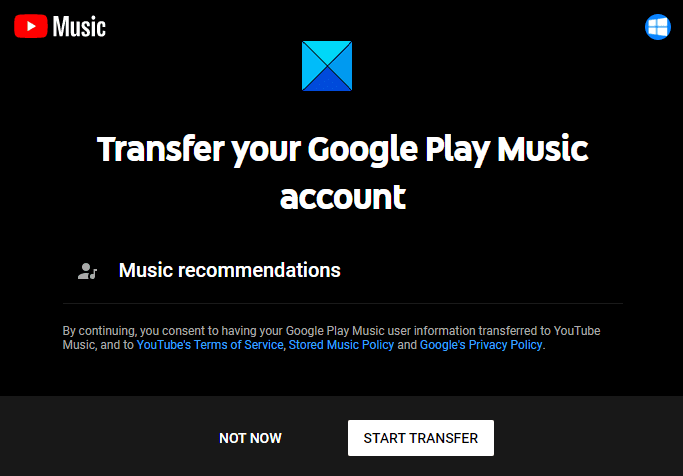
आप इस स्थानांतरण प्रक्रिया को आईओएस डिवाइस, एंड्रॉइड(Android) फोन और वेब से कर सकते हैं। अपनी संगीत लाइब्रेरी को स्थानांतरित करने के बाद भी, आप Google Play - संगीत(Google Play Music) का उपयोग करना जारी रख सकते हैं और आपकी संगीत लाइब्रेरी अभी भी वहीं रहेगी। साथ ही, यदि आप अपनी संगीत लाइब्रेरी में कुछ भी जोड़ते हैं तो आपको उसे फिर से स्थानांतरित करना होगा।
इस गाइड में, हम आपको केवल एक क्लिक के साथ अपना खाता, संगीत पुस्तकालय और Google Play संगीत(Google Play Music) से YouTube संगीत में सदस्यता स्थानांतरित करने का एक आसान तरीका दिखाएंगे। (Music)तो चलो शुरू करते है।
Google Play संगीत(Google Play Music) को YouTube संगीत(YouTube Music) में स्थानांतरित करें
अपने Google Play संगीत(Google Play Music) को YouTuber Music में स्थानांतरित करने के लिए, नीचे दिए गए सुझावों का पालन करें। कृपया ध्यान दें कि आपके लिए स्थानांतरण प्रक्रिया उपलब्ध होने तक इसमें कुछ समय लग सकता है।
1] वेब सेवा का उपयोग करना
वेब से प्रक्रिया शुरू करने के लिए पहले youtube.com पर जाएं(go to youtube.com) और फिर ट्रांसफर(Transfer) बटन पर क्लिक करें।
आप अपने प्रोफ़ाइल आइकन (ऊपरी दाएं कोने में) पर भी क्लिक कर सकते हैं और फिर Settings > Transfer from Google Play Music क्लिक कर सकते हैं ।
एक बार जब आप प्रक्रिया शुरू कर देते हैं, तो आपको कितनी सामग्री निकालनी है, इसके आधार पर इसमें कुछ सेकंड या कुछ दिन लग सकते हैं।
स्थानांतरण पूर्ण हो जाने पर आपको एक ईमेल प्राप्त होगा, और यदि आपकी सूचना चालू है तो आपके मोबाइल पर एक सूचना प्राप्त होगी।
आपकी लाइब्रेरी में आपके अपलोड और खरीदे गए गाने, प्लेलिस्ट, पसंद और नापसंद को इस एक क्लिक से स्थानांतरित कर दिया जाएगा।
टिप(TIP) : YouTube पर गानों के बोल जानना चाहते हैं(Want to know the lyrics of songs on YouTube) ?
2] स्मार्टफोन ऐप का उपयोग करना
यदि आप आईओएस या एंड्रॉइड(Android) डिवाइस का उपयोग करके यह स्थानांतरण प्रक्रिया करना चाहते हैं , तो पहले प्ले स्टोर पर जाएं और फिर यूट्यूब(YouTube) म्यूजिक ऐप डाउनलोड करें।
यदि यह एप्लिकेशन आपके स्मार्टफोन में पहले से इंस्टॉल है, तो सुनिश्चित करें कि इसमें YouTube Music(YouTube Music) का नवीनतम संस्करण है ।
अब एप्लिकेशन खोलें और आपको एक ट्रांसफर योर गूगल प्ले म्यूजिक अकाउंट(Transfer your Google Play Music account) दिखाई देगा, स्क्रीन के निचले किनारे पर ट्रांसफर(Transfer ) बटन पर क्लिक करें।
यदि आपको यह संदेश दिखाई नहीं देता है, तो अपने प्रोफ़ाइल आइकन पर क्लिक करें और फिर Settings > Transfer from Google Play Music जाएं .
एक बार प्रक्रिया शुरू होने के बाद, आपको कितनी सामग्री निकालनी है, इसके आधार पर इसमें कुछ समय लगेगा।
नोट:(Note:) यदि आप अभी भी संबंधित स्थानांतरण(Transfer) संदेश नहीं देखते हैं, तो शायद आपके डिवाइस को अभी तक रोलिंग सुविधा प्राप्त नहीं हुई है।
स्थानांतरण प्रक्रिया को सफलतापूर्वक पूरा करने के बाद, आपको अपने डिवाइस पर एक सूचना प्राप्त होगी।
अब अपनी सभी प्लेलिस्ट, एल्बम आदि का आनंद लें।
Related posts
सुरक्षित कनेक्शन स्थापित नहीं कर सकता - Google Play - संगीत
Google Play - संगीत की समस्याएं ठीक करें
Spotify और YouTube Music पर एकाधिक प्लेलिस्ट कैसे मर्ज करें
YouTube और YouTube संगीत प्लेलिस्ट पर सहयोग कैसे करें
Windows 10/8/7 . के लिए Google Play संगीत डेस्कटॉप प्लेयर डाउनलोड करें
YouTube पर एक व्यवस्थापक के रूप में प्रतिबंधित मोड को बंद नहीं कर सकते? कोशिश करने के लिए 10 सुधार
दुर्भाग्य से ठीक करें Google Play सेवाओं ने काम करना बंद कर दिया है त्रुटि
9 YouTube URL ट्रिक्स जिन्हें आपको अभी आज़माना चाहिए
Google Play संगीत को ठीक करें क्रैश होता रहता है
Google Play पर रुके हुए Google Play Store को Wi-Fi की प्रतीक्षा में ठीक करें
YouTube सूचनाएं कैसे बंद करें और प्रबंधित करें
YouTube Music के लिए स्लीप टाइमर कैसे बनाएं
Google Play Store को मैन्युअल रूप से डाउनलोड और इंस्टॉल करें
YouTube पर 4,000 घंटे कैसे देखें
मोबाइल उपकरणों पर निजी तौर पर वीडियो देखने के लिए YouTube गुप्त मोड का उपयोग करें
Google Play Store को ठीक करने के 10 तरीकों ने काम करना बंद कर दिया है
YouTube Music आपके देश में उपलब्ध नहीं है
एक बजट पर एक YouTube स्टूडियो को एक साथ रखना
Google Play की समस्याओं को कैसे ठीक करें
Google स्लाइड में संगीत कैसे जोड़ें
